Arról, hogy hogyan hozzáadni, törölni, és konfigurálja modul jelenjen meg az oldalon a felhasználók számára
Ahhoz, hogy hozzá egy modult az oldalon, megy az admin felületen, és kattintson a Control Menu (balra), lásd a „kütyü”.
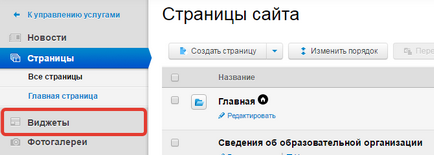
Ezután válassza ki az oszlopot, amelyben a felvenni kívánt egy modult.
Ha a webhelyen csak egy keskeny oszlop a bal oldalon. elhelyezése widgetek használni № 1 oszlopon (az oszlop 2 № widget nem jelenik meg az oldalon). Az oldalak egy keskeny oszlopban a jobb oldalon - az oszlop száma 2.
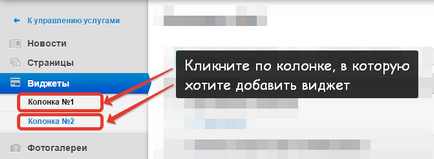
Miután kiválasztott egy oszlopban kattintson a legördülő menüt, és válassza ki a modul típusát.
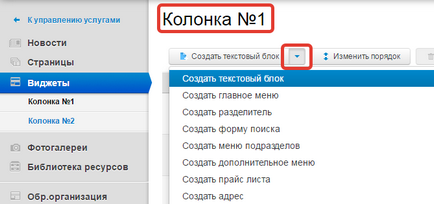
Látni fogja a szerkesztés oldalon a widget. Töltse ki a mezőket jónak látja (ha a mező be van jelölve piros csillag, akkor szükséges kitölteni). Válassza ki a címet a widget elrendezést és a testet.
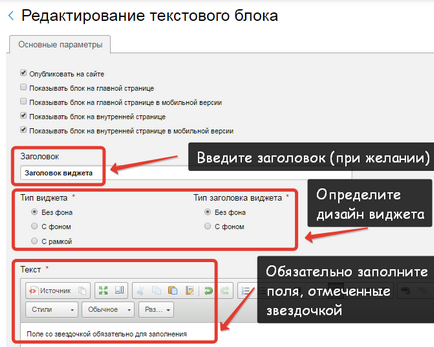
Hogyan szabni a widget a honlapon, és a mobil oldalon
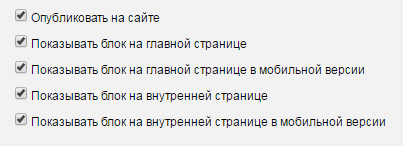

Modul megjeleníti a mobil minden oldalon az oldalon, valamint az asztali verzióban
Widget nem jelenik meg az oldalon. de szerkeszthető az admin


A widget csak akkor jelenik meg a honlapon
mobil és asztali verzió
Hogyan lehet eltávolítani a widget a honlapról
A modul eltávolításához az oldalról. keresse meg azt az oszlopot, kattintson az ikonra a piros kereszt (jobbra) és nyomja meg az „OK” gombot. Ahhoz, hogy távolítsa el több kütyü. válassza ki a négyzetet (balra), kattintson a „Törlés” gombot, és erősítse meg a felugró ablakot.
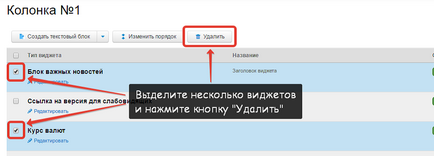
- áttekintés
- Munka oldalak
- töltés oldalak
- Munka képek és fájlok
- Fotógalériák
- hírek
- Árukatalógus
- Shop Online
- Visszajelzés formában
- Widgets
- promóciós funkció
- Beléptető rendszer
- külső szolgáltatások
- tervezés